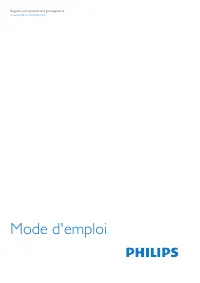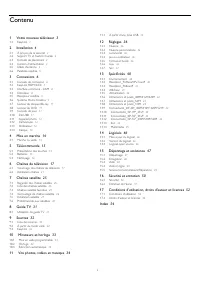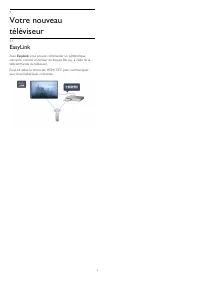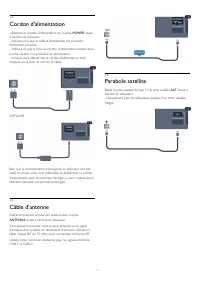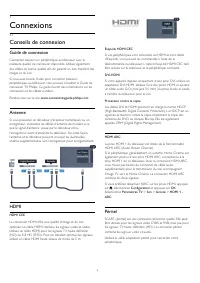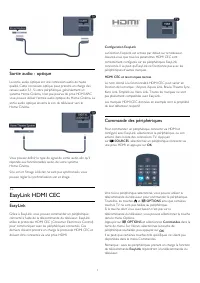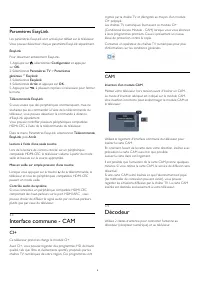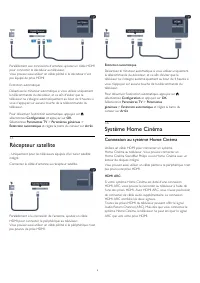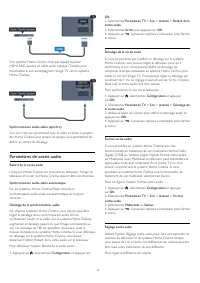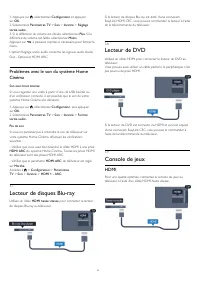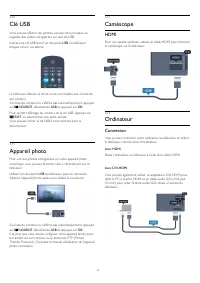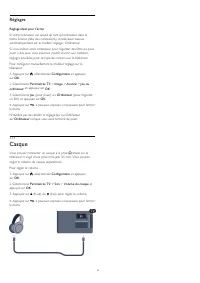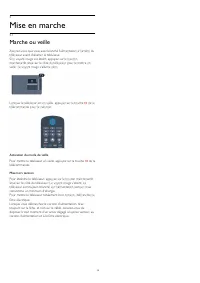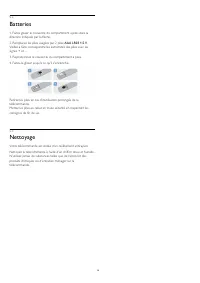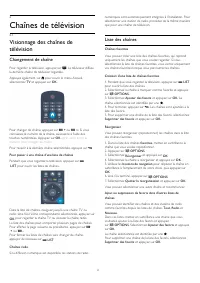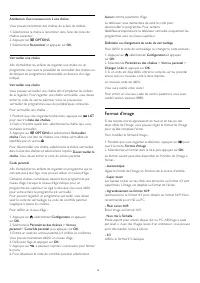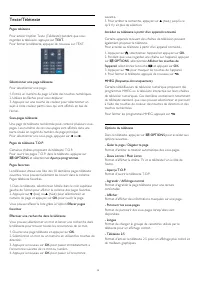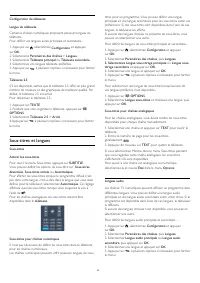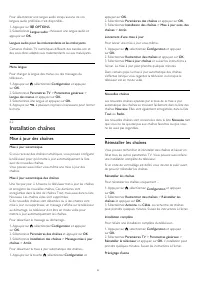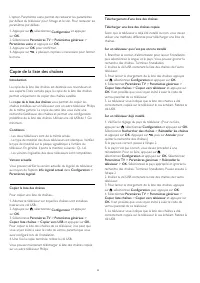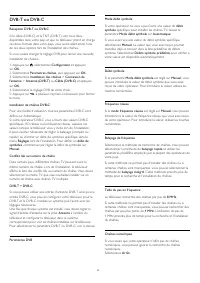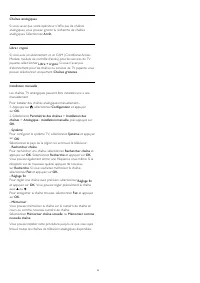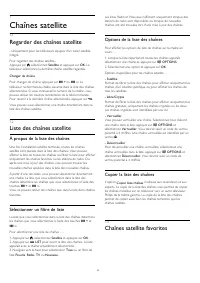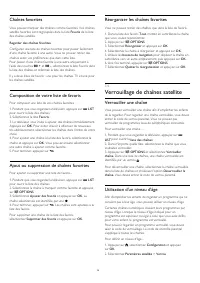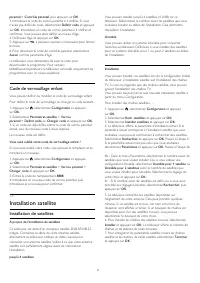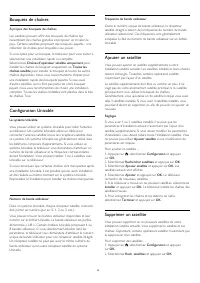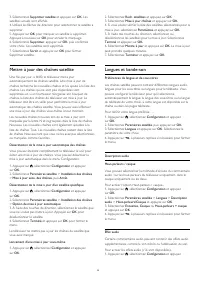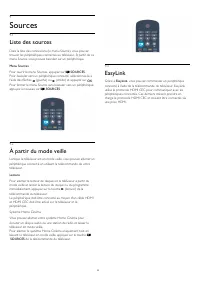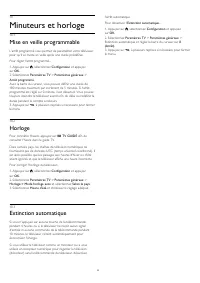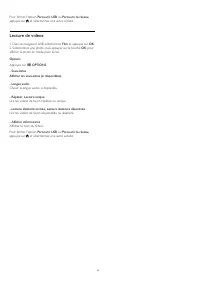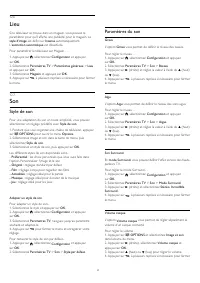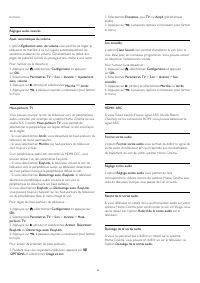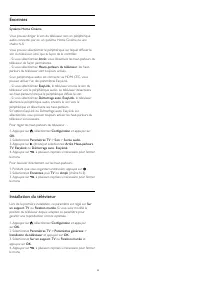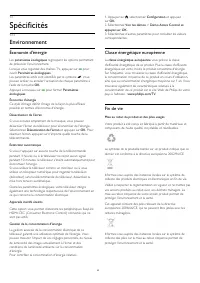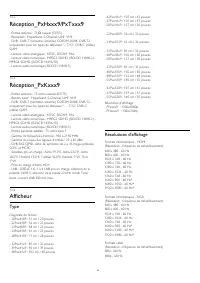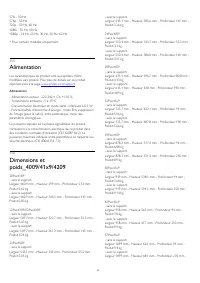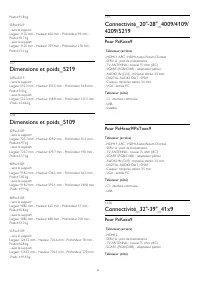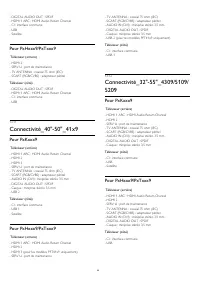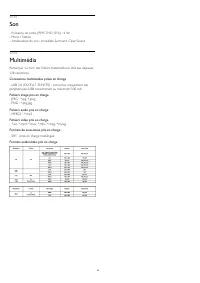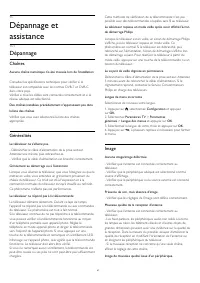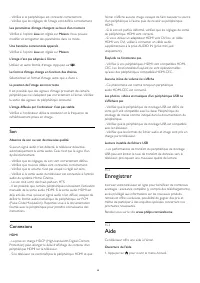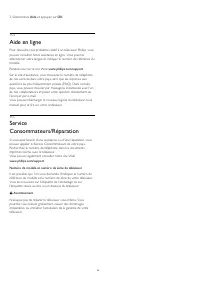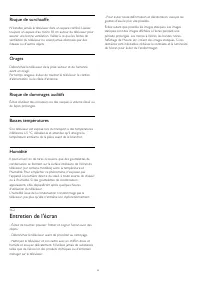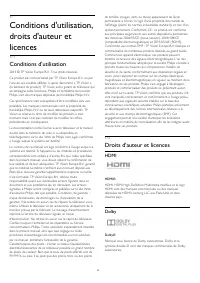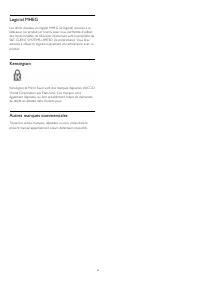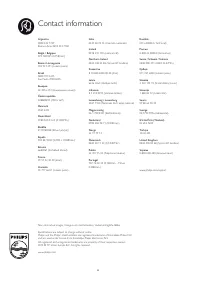Page 2 - Contenu
Contenu 1 Votre nouveau téléviseur 3 1.1 EasyLink 3 2 Installation 4 2.1 À propos de la sécurité 4 2.2 Support TV et fixation murale 4 2.3 Conseils de placement 4 2.4 Cordon d'alimentation 4 2.5 Câble d'antenne 5 2.6 Parabole satellite 5 3 Connexions 6 3.1 Conseils de connexion 6 3.2 EasyLink HDMI C...
Page 3 - EasyLink
1 Votre nouveautéléviseur 1.1 EasyLink Avec EasyLink , vous pouvez commander un périphérique connecté, comme un lecteur de disques Blu-ray, à l'aide de latélécommande du téléviseur. EasyLink utilise le protocole HDMI CEC pour communiqueravec les périphériques connectés. 3
Page 4 - Installation; À propos de la sécurité; Support TV et fixation murale; Support de table TV; Conseils de placement
2 Installation 2.1 À propos de la sécurité Lisez les instructions de sécurité avant d'utiliser le téléviseur. Dans Aide, accédez à Sécurité et entretien > Sécurité . 2.2 Support TV et fixation murale Support de table TV Vous trouverez les instructions de montage du support TV dansle guide de mise...
Page 5 - Cordon d'alimentation; Parabole satellite
2.4 Cordon d'alimentation - Branchez le cordon d'alimentation sur la prise POWER située à l'arrière du téléviseur. - Assurez-vous que le câble d'alimentation est connecté fermement à la prise.- Veillez à ce que la fiche du cordon d'alimentation insérée dansla prise secteur soit accessible en permane...
Page 6 - Connexions; Conseils de connexion; Guide de connexion; Antenne; Péritel
3 Connexions 3.1 Conseils de connexion Guide de connexion Connectez toujours un périphérique au téléviseur avec lameilleure qualité de connexion disponible. Utilisez égalementdes câbles de bonne qualité afin de garantir un bon transfert desimages et du son. Si vous avez besoin d'aide pour connecter ...
Page 7 - Sortie audio - optique; EasyLink HDMI CEC
Sortie audio - optique La sortie audio optique est une connexion audio de hautequalité. Cette connexion optique peut prendre en charge descanaux audio 5.1. Si votre périphérique, généralement unsystème Home Cinéma, n'est pas pourvu de prise HDMI ARC,vous pouvez utiliser l'entrée audio optique du Hom...
Page 8 - Paramètres EasyLink; Interface commune - CAM; CAM; Décodeur
Paramètres EasyLink Les paramètres EasyLink sont activés par défaut sur le téléviseur.Vous pouvez désactiver chaque paramètre EasyLink séparément. EasyLink Pour désactiver entièrement EasyLink... 1. Appuyez sur , sélectionnez Configuration et appuyez sur OK . 2. Sélectionnez Paramètres TV > Par...
Page 9 - Connexion au système Home Cinéma
Parallèlement aux connexions d'antenne, ajoutez un câble HDMIpour connecter le décodeur au téléviseur.Vous pouvez aussi utiliser un câble péritel si le décodeur n'estpas équipé de prise HDMI. Extinction automatique Désactivez le minuteur automatique si vous utilisez uniquementla télécommande du déco...
Page 10 - Paramètres de sortie audio
Si le système Home Cinéma n'est pas équipé de priseHDMI ARC, ajoutez un câble audio optique (Toslink) pourtransmettre le son accompagnant l'image TV vers le systèmeHome Cinéma. Synchronisation audio-vidéo (synchro) Si le son n'est pas synchronisé avec la vidéo à l'écran, la plupartdes Home Cinéma av...
Page 11 - HDMI
1. Appuyez sur , sélectionnez Configuration et appuyez sur OK . 2. Sélectionnez Paramètres TV > Son > Avancé > Réglage sortie audio . 3. Si la différence de volume est élevée, sélectionnez Plus . Si la différence de volume est faible, sélectionnez Moins . Appuyez sur , à plusieurs repri...
Page 12 - Ordinateur; Connexion
3.10 Clé USB Vous pouvez afficher des photos, écouter de la musique ouregarder des vidéos enregistrées sur une clé USB. Insérez une clé USB dans l'un des ports USB du téléviseur lorsque celui-ci est allumé. Le téléviseur détecte la clé et ouvre une fenêtre avec la liste deson contenu.Si la liste du ...
Page 13 - Réglages; Casque
Réglages Réglage idéal pour l'écran Si votre ordinateur est ajouté en tant qu'ordinateur dans lemenu Source (liste des connexions), le téléviseur basculeautomatiquement sur le meilleur réglage : Ordinateur. Si vous utilisez votre ordinateur pour regarder des films ou pourjouer à des jeux, vous pourr...
Page 14 - Mise en marche; Marche ou veille
4 Mise en marche 4.1 Marche ou veille Assurez-vous que vous avez branché l'alimentation à l'arrière dutéléviseur avant d'allumer le téléviseur.Si le voyant rouge est éteint, appuyez sur le boutonmarche/arrêt situé sur le côté du téléviseur pour le mettre enveille ; le voyant rouge s'allume alors. Lo...
Page 15 - Télécommande; Présentation des touches; Haut
5 Télécommande 5.1 Présentation des touches Haut 1. Veille / Marche Permet d'allumer le téléviseur ou de repasser en mode veille. 2. Touches de lecture - Lecture , permet de lancer la lecture - Pause , permet de suspendre la lecture - Stop , permet d'interrompre la lecture - Retour , perme...
Page 16 - Batteries; Nettoyage
5.2 Batteries 1. Faites glisser le couvercle du compartiment à piles dans ladirection indiquée par la flèche. 2. Remplacez les piles usagées par 2 piles AAA LR03 1,5 V . Veillez à faire correspondre les extrémités des piles avec lessignes + et -. 3. Repositionnez le couvercle du compartiment à piles...
Page 17 - Chaînes de télévision; Changement de chaîne; Liste des chaînes
6 Chaînes de télévision 6.1 Visionnage des chaînes detélévision Changement de chaîne Pour regarder la télévision, appuyez sur . Le téléviseur diffuse la dernière chaîne de télévision regardée. Appuyez également sur pour ouvrir le menu Accueil, sélectionnez TV et appuyez sur OK . Pour changer de ...
Page 20 - Sous-titres et langues
Configuration du télétexte Langue du télétexte Certaines chaînes numériques proposent plusieurs langues detélétexte.Pour définir vos langues audio principale et secondaire... 1. Appuyez sur , sélectionnez Configuration et appuyez sur OK . 2. Sélectionnez Paramètres des chaînes > Langues . 3. Sé...
Page 21 - Installation chaînes; Mise à jour des chaînes
Pour sélectionner une langue audio lorsqu'aucune de voslangues audio préférées n'est disponible... 1. Appuyez sur OPTIONS . 2. Sélectionnez Langue audio , choisissez une langue audio et appuyez sur OK . Langues audio pour les malentendants et les malvoyants Certaines chaînes TV numériques diffusen...
Page 22 - Copie de la liste des chaînes
L'option Paramètres usine permet de restaurer les paramètrespar défaut du téléviseur pour l'image et le son. Pour restaurer lesparamètres par défaut... 1. Appuyez sur , sélectionnez Configuration et appuyez sur OK . 2. Sélectionnez Paramètres TV > Paramètres généraux > Paramètres usine et ap...
Page 25 - Chaînes satellite; Regarder des chaînes satellite; À propos de la liste des chaînes; Chaînes satellite favorites
7 Chaînes satellite 7.1 Regarder des chaînes satellite - Uniquement pour les téléviseurs équipés d'un tuner satelliteintégré. Pour regarder des chaînes satellite...Appuyez sur , sélectionnez Satellite et appuyez sur OK . Le téléviseur sélectionne la dernière chaîne satellite regardée. Changer de c...
Page 26 - Verrouillage de chaînes satellite; Verrouiller une chaîne
Chaînes favorites Vous pouvez marquer des chaînes comme favorites. Vos chaînessatellite favorites sont regroupées dans la liste Favoris de la liste des chaînes satellite. Regarder des chaînes favorites Configurez une liste de chaînes favorites pour passer facilementd'une chaîne favorite à une autre....
Page 27 - Code de verrouillage enfant; Installation satellite; Installation de satellites
parental > Contrôle parental , puis appuyez sur OK 3. Introduisez le code de verrou parental à 4 chiffres. Si vousn'aviez pas défini de code, sélectionnez Définir code et appuyez sur OK . Introduisez un code de verrou parental à 4 chiffres et confirmez. Vous pouvez alors définir un niveau d'âge.4...
Page 29 - Mettre à jour des chaînes satellite
3. Sélectionnez Supprimer satellite et appuyez sur OK . Les satellites actuels sont affichés.4. Utilisez les flèches de direction pour sélectionner le satellite àsupprimer.5. Appuyez sur OK pour marquer un satellite à supprimer. Appuyez à nouveau sur OK pour annuler le marquage. 6. Sélectionnez Supp...
Page 30 - Installation manuelle; Problèmes liés aux satellites
sur OK . 2. Sélectionnez Paramètres satellite > Langues > Description audio > Effets audio et appuyez sur OK . 3. Sélectionnez Marche ou Arrêt et appuyez sur OK . 4. Appuyez sur , à plusieurs reprises si nécessaire pour fermer le menu. Voix Le commentaire audio peut également contenir des...
Page 31 - Guide TV; Utilisation du guide TV; Matériel requis; Réglage d'un programme
8 Guide TV 8.1 Utilisation du guide TV Matériel requis Le guide TV vous permet de voir une liste des émissions encours et programmées de vos chaînes. En fonction de laprovenance des informations (données) du guide TV, deschaînes analogiques et numériques s'affichent ou uniquementdes chaînes numériqu...
Page 32 - Sources; Liste des sources; À partir du mode veille
9 Sources 9.1 Liste des sources Dans la liste des connexions (le menu Source), vous pouveztrouver les périphériques connectés au téléviseur. À partir de cemenu Source, vous pouvez basculer sur un périphérique. Menu Sources Pour ouvrir le menu Sources, appuyez sur SOURCES . Pour basculer vers un pé...
Page 33 - Minuteurs et horloge; Mise en veille programmable
10 Minuteurs et horloge 10.1 Mise en veille programmable L'arrêt programmé vous permet de paramétrer votre téléviseurpour qu'il se mette en veille après une durée prédéfinie. Pour régler l'arrêt programmé... 1. Appuyez sur , sélectionnez Configuration et appuyez sur OK . 2. Sélectionnez Paramètres...
Page 34 - À partir d'une prise USB
11 Vos photos, vidéos etmusique 11.1 À partir d'une prise USB Matériel requis Vous pouvez afficher des photos, écouter de la musique ouregarder des vidéos enregistrées sur une clé USB ou un disquedur USB. À partir d'un périphérique de stockage USB Lorsque le téléviseur est allumé, insérez une clé US...
Page 35 - Lecture de vidéos
Pour fermer l'option Parcourir USB ou Parcourir le réseau , appuyez sur et sélectionnez une autre activité. Lecture de vidéos 1. Dans le navigateur USB, sélectionnez Film et appuyez sur OK . 2. Sélectionnez une photo, puis appuyez sur la touche OK pour afficher la photo en mode plein écran. Option...
Page 36 - Nuance
12 Réglages 12.1 Nuance L'option Température de couleur vous permet de régler l'image sur une température de couleur prédéfinie. Vous pouvezaussi sélectionner Personnalisé pour définir vous-même un paramètre de température à l'aide de l'option Température de couleur personnalisée . Les paramètres Te...
Page 37 - Style de son
12.6 Lieu Si le téléviseur se trouve dans un magasin, vous pouvez leparamétrer pour qu'il affiche une publicité pour le magasin. Le style d'image est défini sur Intense automatiquement. L' extinction automatique est désactivée. Pour paramétrer le téléviseur sur Magasin . . . 1. Appuyez sur , sélec...
Page 40 - Spécificités; Environnement; Classe énergétique européenne
13 Spécificités 13.1 Environnement Économie d'énergie Les paramètres écologiques regroupent les options permettant de préserver l'environnement.Lorsque vous regardez des chaînes TV, appuyez sur pour ouvrir Paramètres écologiques . Les paramètres actifs sont identifiés par le symbole . Vous pouve...
Page 41 - Afficheur; Type
13.2 Réception_PxHxxx9/PxTxxx9 - Entrée antenne : 75 Ω coaxial (CEI75)- Réception : Hyperband, S-Channel, UHF, VHF- DVB : DVB-T (terrestre, antenne) COFDM 2K/8K, DVB-T2 :uniquement pour les types de téléviseur '... T/12', DVB-C (câble)QAM- Lecture vidéo analogique : NTSC, SECAM, PAL- Lecture vidéo n...
Page 46 - Logiciels; Mise à jour du logiciel; Mise à jour à partir d'une clé USB; Version du logiciel
14 Logiciels 14.1 Mise à jour du logiciel Mise à jour à partir d'une clé USB Il peut s'avérer nécessaire de mettre à jour le logiciel dutéléviseur. Vous aurez besoin d'un ordinateur ainsi que d'une cléUSB pour télécharger le logiciel sur le téléviseur. Utilisez une cléUSB dotée de 256 Mo d'espace li...
Page 47 - Dépannage; Chaînes
15 Dépannage etassistance 15.1 Dépannage Chaînes Aucune chaîne numérique n'a été trouvée lors de l'installation Consultez les spécifications techniques pour vérifier si letéléviseur est compatible avec les normes DVB-T et DVB-Cdans votre pays.Vérifiez si tous les câbles sont connectés correctement e...
Page 48 - Enregistrer
- Vérifiez si le périphérique est connecté correctement.- Vérifiez que les réglages de l'image sont définis correctement. Les paramètres d'image changent au bout d'un moment Vérifiez si l'option Lieu est réglée sur Maison . Vous pouvez modifier et enregistrer des paramètres dans ce mode. Une bannièr...
Page 49 - Aide en ligne
2. Sélectionnez Aide et appuyez sur OK . 15.4 Aide en ligne Pour résoudre tout problème relatif à un téléviseur Philips, vouspouvez consulter notre assistance en ligne. Vous pourrezsélectionner votre langue et indiquer le numéro de référence dumodèle. Rendez-vous sur le site Web www.philips.com/supp...
Page 50 - Sécurité et entretien; Sécurité; Important
16 Sécurité et entretien 16.1 Sécurité Important Assurez-vous d'avoir bien lu et compris toutes les instructionsde sécurité avant d'utiliser le téléviseur. Si l'appareil estendommagé suite au non-respect des instructions, la garantie nes'applique pas. Fixation sûre du téléviseur Utilisez toujours le...
Page 52 - Dolby
17 Conditions d'utilisation,droits d'auteur etlicences 17.1 Conditions d'utilisation 2014 © TP Vision Europe B.V. Tous droits réservés. Ce produit est commercialisé par TP Vision Europe B.V. ou parl'une de ses sociétés affiliées, ci-après dénommé « TP Vision »(le fabricant du produit). TP Vision est...